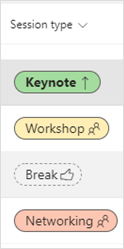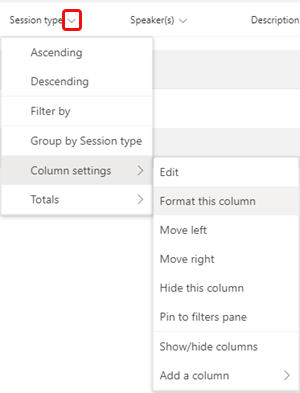Listy w aplikacji Teams oferują specjalną opcję formatowania dla kolumn wyboru: możesz sformatować "pigułki", które otaczają każdy wybór, aby nazwy wyboru dostarczały dodatkowych informacji, były łatwiejsze do odczytania lub po prostu wyglądały lepiej.
Uwaga: Ta funkcja nie jest obecnie dostępna na urządzeniach przenośnych.
Na przykład poniżej znajduje się kolumna wyboru z formatowaniem pigułki dla typów sesji na konferencji:
-
Przejdź do listy zawierającej kolumnę, którą chcesz sformatować.
-
W widoku listy (w przeciwieństwie do widoku galerii) wybierz strzałkę w dół obok nazwy kolumny > Ustawienia kolumny > Formatuj tę kolumnę.
-
W obszarze Pigułki wyboru wybierz pozycję Edytuj style, a następnie wybierz ikonę edycji
-
Wybierz opcje na ekranie kolorów i w obszarze Więcej stylów.
-
Po zakończeniu wybierz pozycję Zapisz .
Chcesz wiedzieć więcej?
Dla administratorów IT
Zarządzanie aplikacją Listy dla organizacji w usłudze Microsoft Teams